Java系统环境配置(Windows环境)
sanggou 2024-08-26 08:05:02 阅读 86
Windows环境:
一、首先判断系统上是否已经存在Java环境
·首先在键盘上按下win+R输入cmd,打开win下的命令行界面
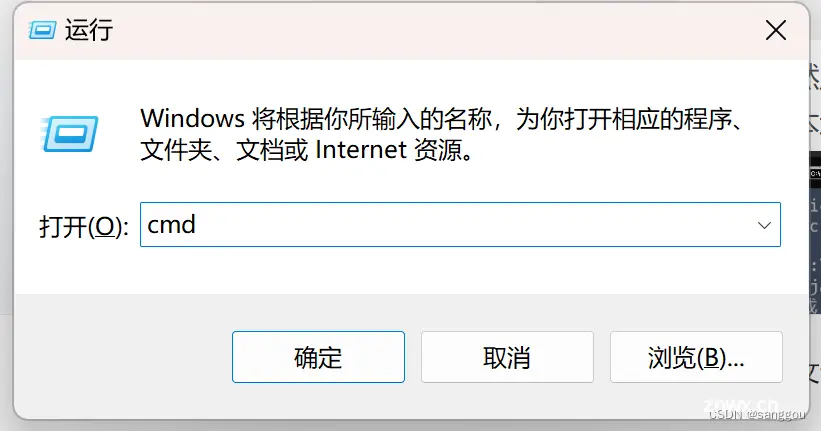
然后输入java,如果出现'java' 不是内部或外部命令,也不是可运行的程序 或批处理文件时表示本地没有安装Java,那么就进行下载安装环节。

二、下载安装Java
官网下载JDK
输入下面网址进入Oracle官网下载,选择X64 Installer安装程序下载。我这里安装的是比较常用的JDK8。
官网下载地址:Java Downloads | Oracle 中国
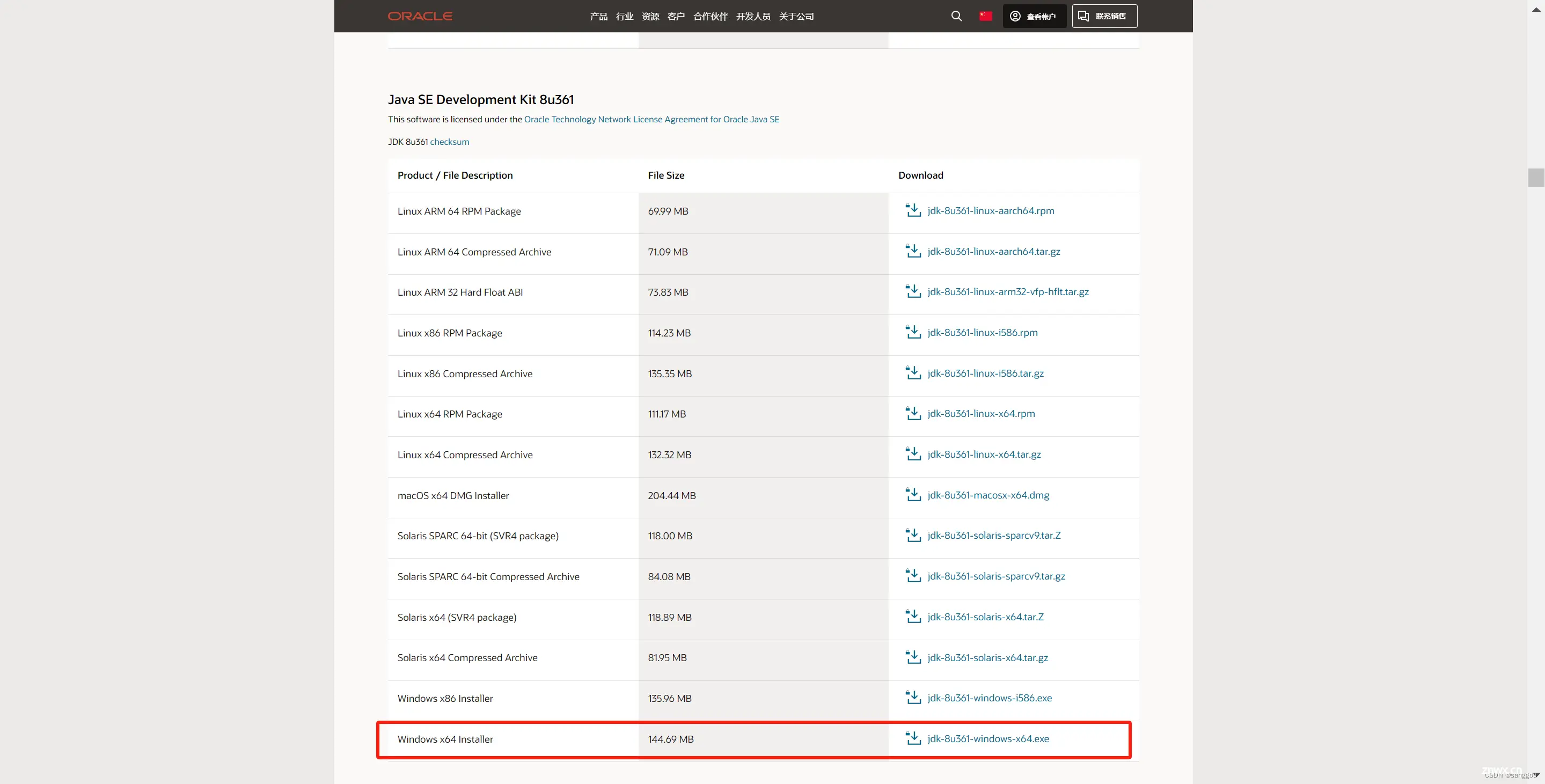
安装JDK
下载好JDK一直点击下一步即可安装,可以选择安装路径,这个安装路径需要记住,后面配置环境变量还需要使用到,我这里安装到D盘下。
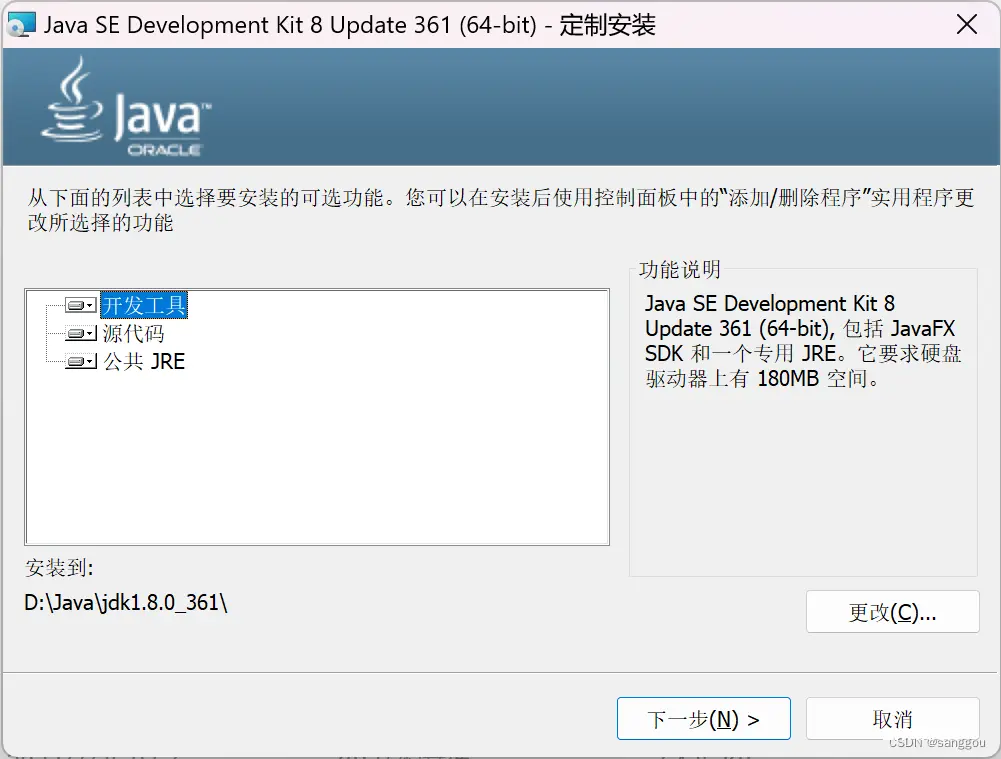
后面需要安装JRE,最好和刚刚的JDK的文件夹放一起,文件夹选择完成后进行下一步就可以了。
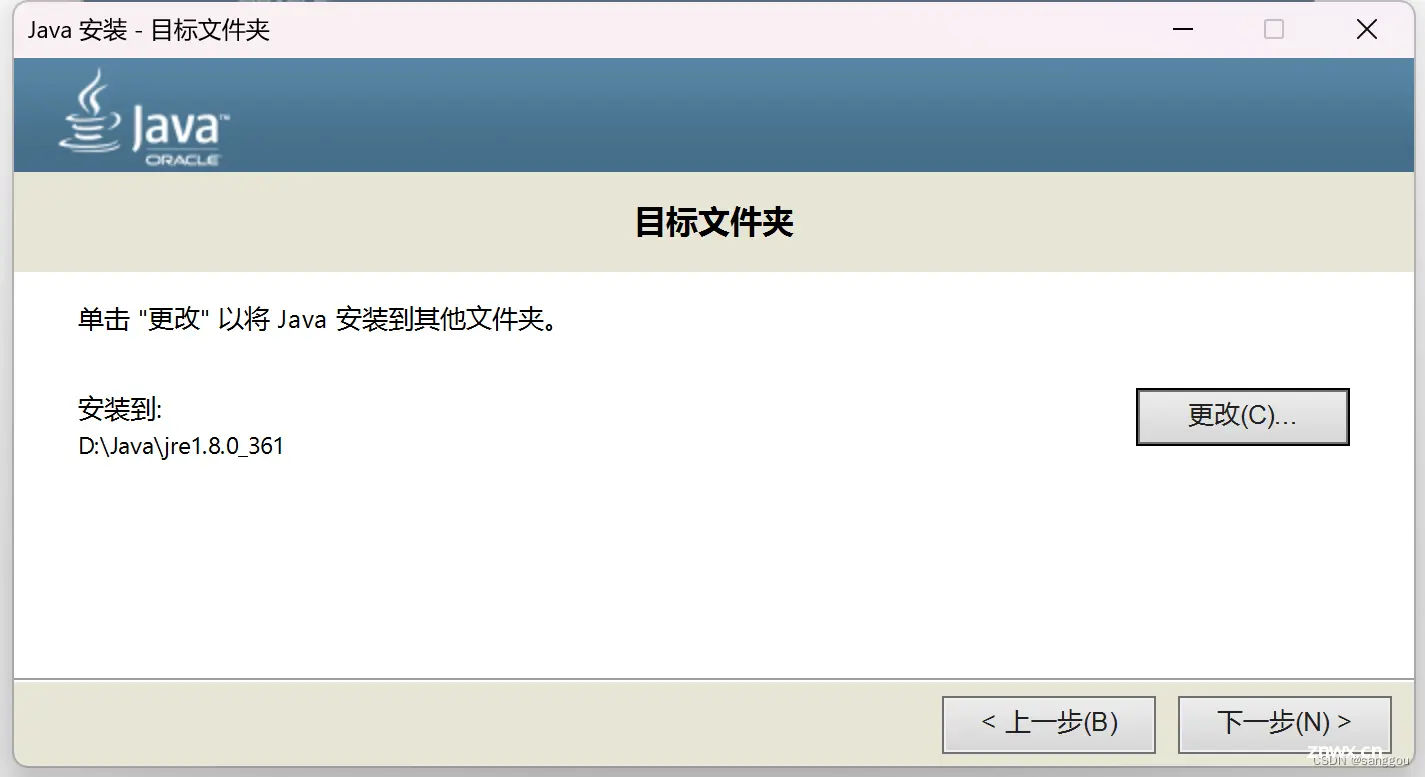
三、配置Java的环境变量
右键点击此电脑,点击属性打开
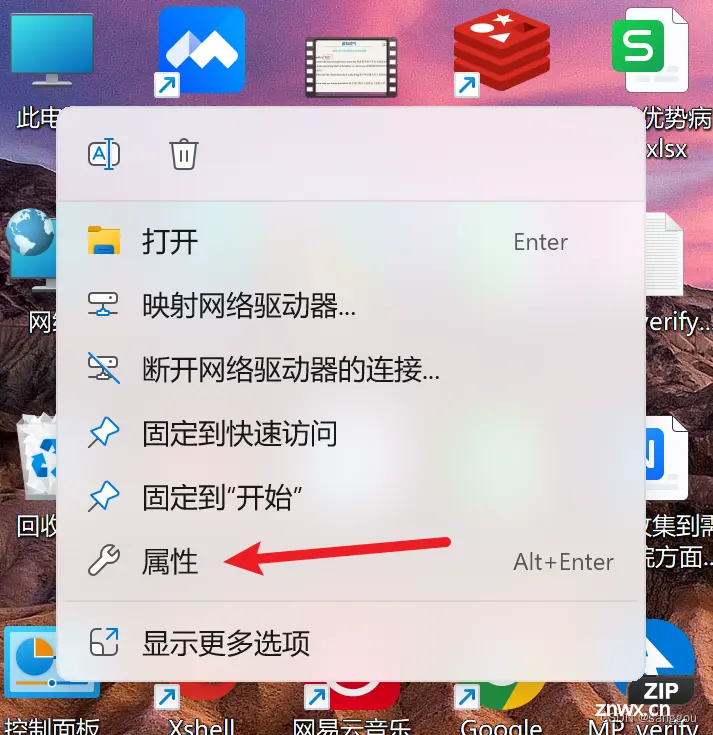
点击高级系统设置
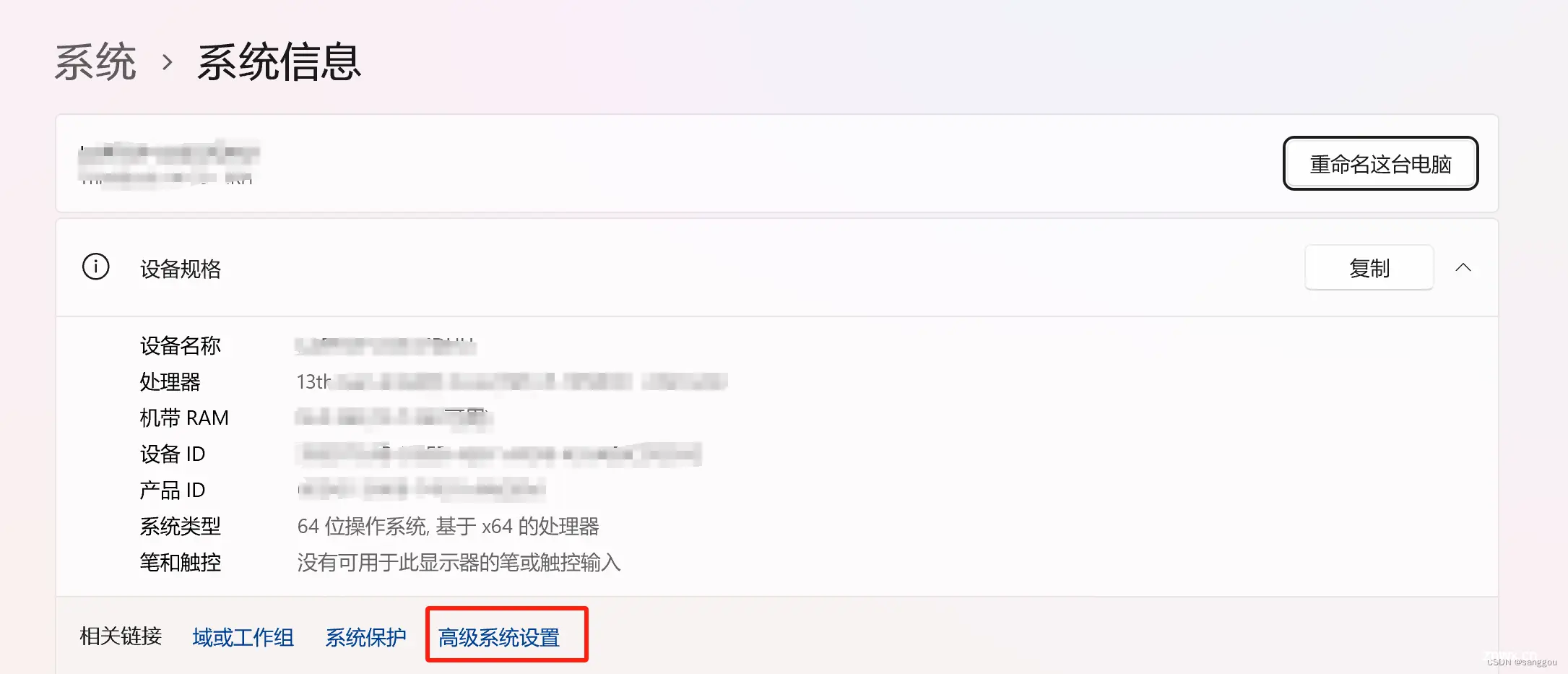
找到高级,点击环境变量

在下面系统变量里新建JAVA_HOME和CLASSPATH变量
JAVA_HOME的变量值为Java的安装目录
变量名:JAVA_HOME
变量值:D:\Java\jdk1.8.0_361
变量名:CLASSPATH
变量值:.;%JAVA_HOME%\lib\dt.jar;%JAVA_HOME%\lib\tools.jar

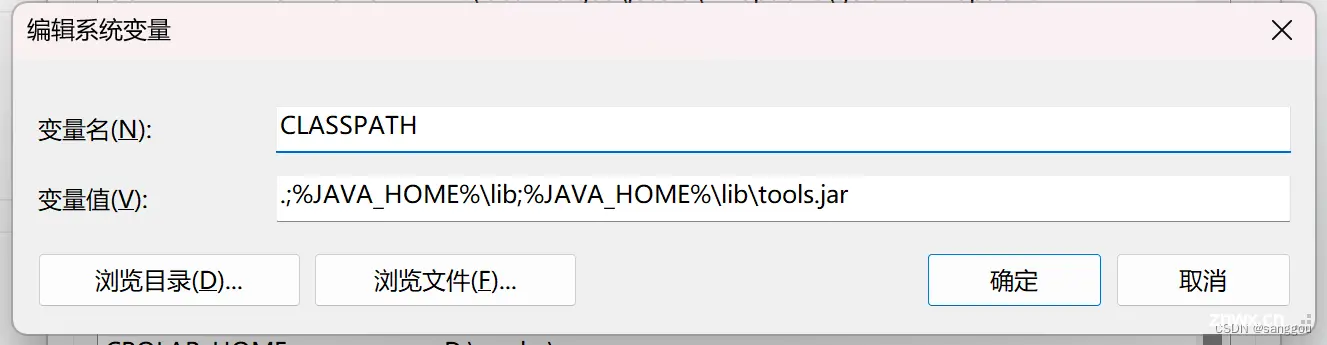
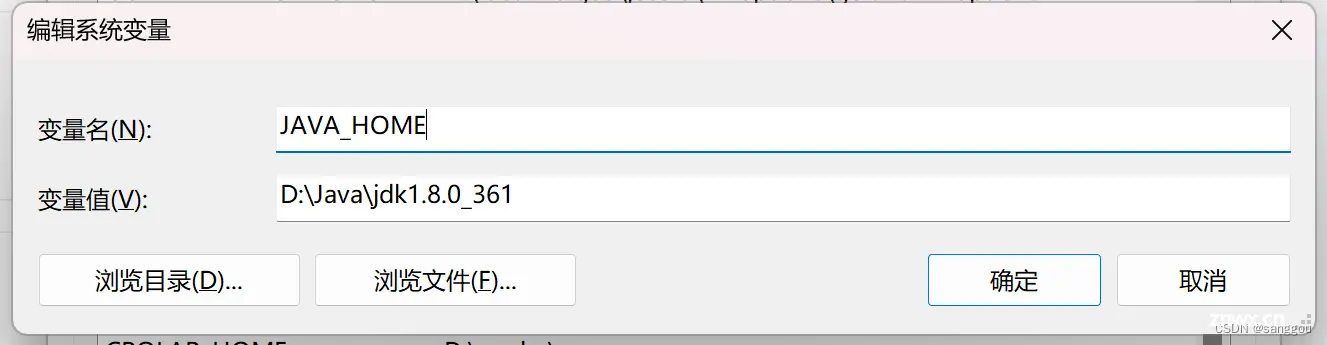
找到系统变量里PATH变量,点击编辑如下以下地址
%JAVA_HOME%\bin
%JAVA_HOME%\jre\bin
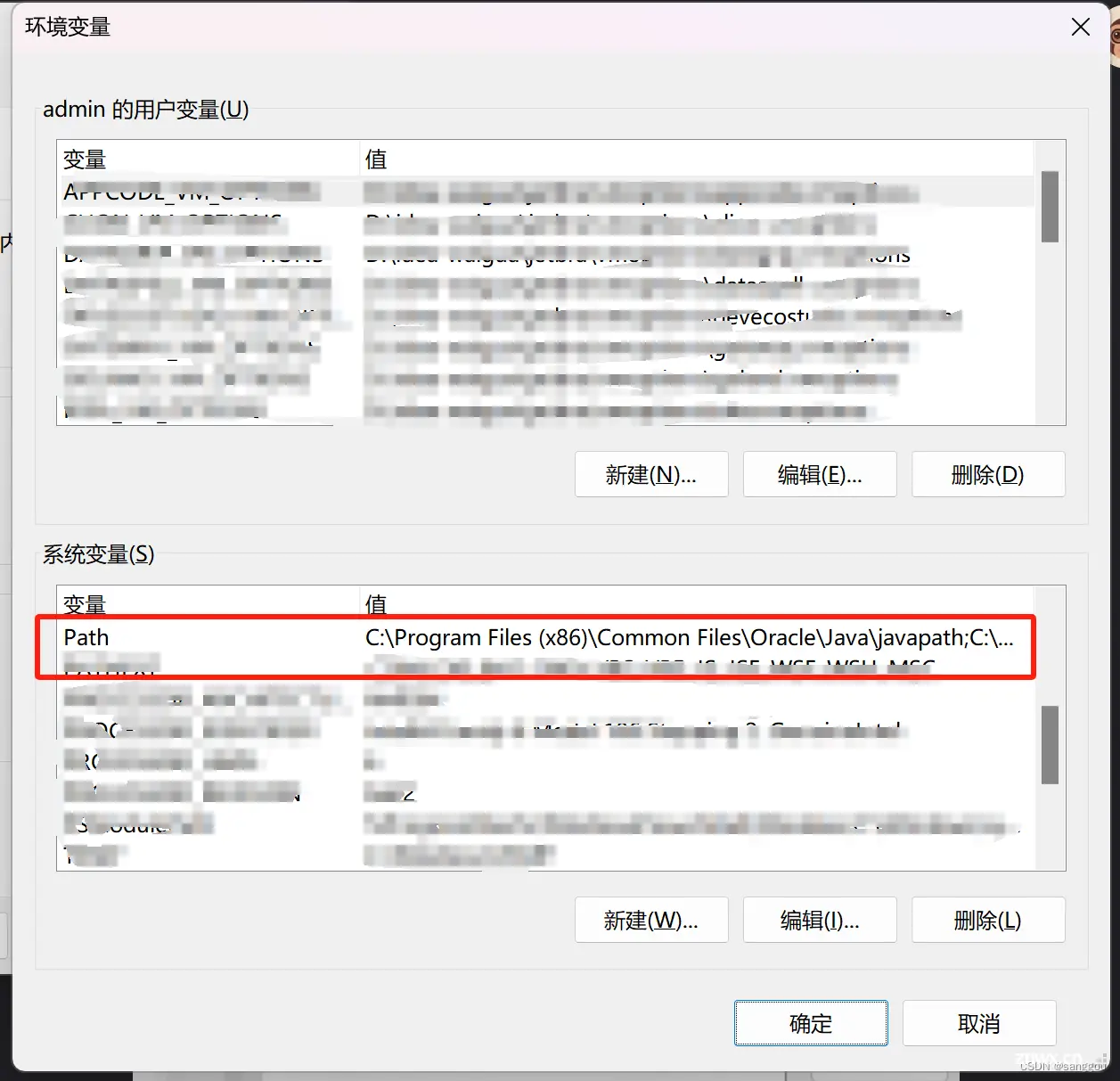
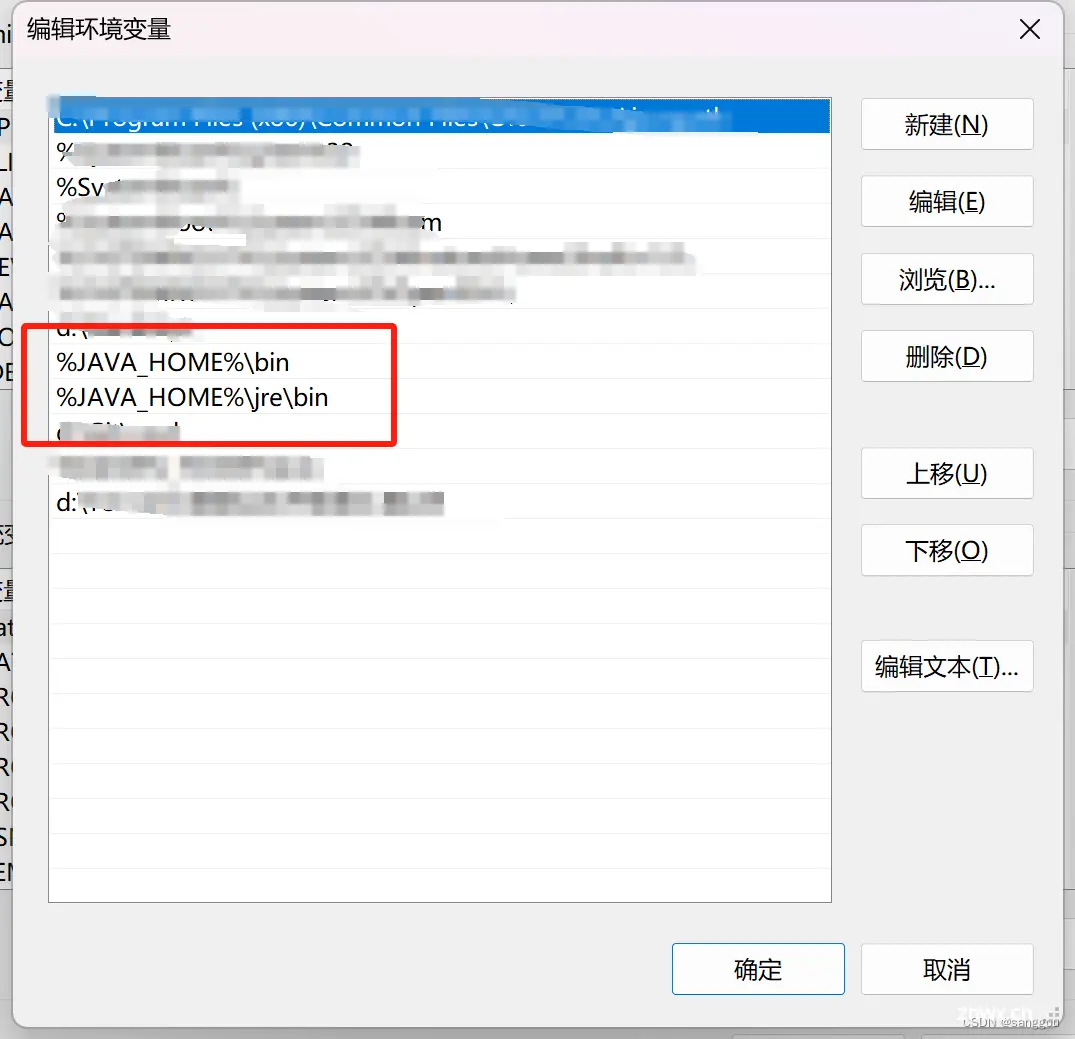
四、检查是否配置成功
在键盘上按下win+r输入cmd,打开命令行输入 java -version;
出现结果如图所示一样的话,就说明安装成功。

声明
本文内容仅代表作者观点,或转载于其他网站,本站不以此文作为商业用途
如有涉及侵权,请联系本站进行删除
转载本站原创文章,请注明来源及作者。